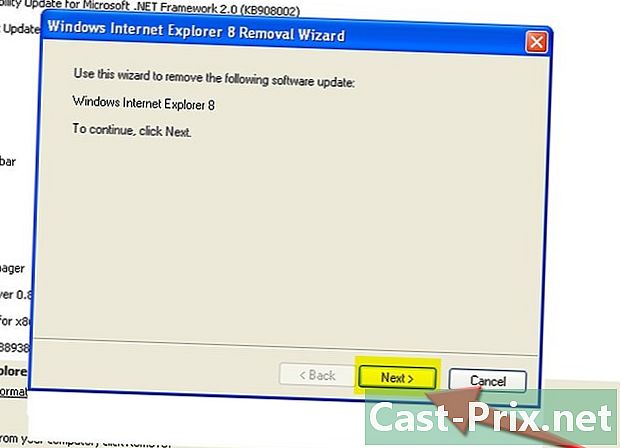Come trasferire i dati da una chiavetta USB a un computer
Autore:
Robert Simon
Data Della Creazione:
18 Giugno 2021
Data Di Aggiornamento:
13 Maggio 2024

Contenuto
In questo articolo: Copia i file in TransferFix TransferReferences
La tecnologia USB è diventata sempre più comune e se hai un laptop, un Mac o un PC, probabilmente hai usato o potresti usare una chiavetta USB in futuro. Queste piccole caselle di dati possono sembrare fragili, ma in realtà sono robuste e possono contenere molte informazioni. Che tu abbia un laptop, un PC o un Mac, puoi imparare a padroneggiare questa tecnologia in pochissimo tempo.
stadi
Parte 1 Copia i file da trasferire
-

Esaminare la fine della chiave USB. Notare l'estremità rettangolare che fuoriesce. Troverai un buco di forma simile nel computer, è la porta USB. -

Trova la porta USB sul tuo computer. Se hai un computer desktop, dovrebbe essere sulla parte anteriore o posteriore della torre. Le porte USB sui laptop sono generalmente sui lati o sul retro. -

Inserire la chiavetta USB nel computer. La direzione della chiave è importante, se hai problemi a inserirla, prova a capovolgerla e reinserirla. -

Seguire le istruzioni visualizzate. La maggior parte dei computer più recenti ha un'interfaccia automatica che ti chiederà cosa vuoi fare. Puoi scegliere l'opzione che ti consente di aprire la cartella per vedere i file.- In molti casi, si aprirà una finestra dalla barra delle applicazioni di Windows o l'icona di un'unità apparirà sul desktop su Mac e Linux. Se fai clic su di esso, dovrebbe aprire la chiave USB.
-

Apri l'unità da Esplora file. Se il tuo computer non ha una funzione di apertura automatica o un'altra impostazione che ti dice cosa fare con la chiave USB, puoi aprirla da Esplora file. -

Clicca sull'icona computer a sinistra. Da questa cartella, dovresti trovare un'altra sezione chiamata "Unità rimovibili". Se hai inserito correttamente la chiavetta USB, dovresti vederla sotto l'intestazione.- Se hai un Mac, lo troverai nella barra laterale del Finder. Trova la sezione "Unità rimovibili".
-

Utilizzare la cartella "Computer" per aprire l'unità. Sui computer con Windows, spesso è necessario accedere al menu Start per aprire la cartella "Computer". Nelle versioni più recenti, dovrai fare clic su Esplora file. In questo caso, fai semplicemente clic sull'intestazione e trova la cartella "Computer" nella colonna di sinistra.- La chiave USB si trova nella cartella "Dispositivi e unità", "Unità rimovibili" o un titolo simile. Lasciare aperta la finestra per trasferire i file in un secondo momento.
-

Trova i file che desideri trasferire. Fai clic destro su di esso con il mouse per aprire il menu a discesa. In questo menu, fai clic su copia.- Se hai un Mac, puoi premere Ctrl facendo clic sull'icona per visualizzare il menu.
- Puoi anche "tagliare" i file, che li rimuove dalla loro posizione originale e ti permette di "incollarli" nella nuova posizione.
- I file più grandi potrebbero attivare l'aspetto di una finestra che ti dice quanto tempo impiegherà il trasferimento. I file più piccoli dovrebbero essere trasferiti all'istante.
-

Ritorna alla finestra precedente. Ritorna alla finestra che mostra il contenuto della chiave USB. Fare clic con il tasto destro in un angolo dello spazio vuoto nella cartella e fare clic Incolla.- Per gli utenti Mac, basta premere Ctrl e fai clic per visualizzare lo stesso menu. Trova l'opzione "Incolla" nel menu a discesa che appare e fai clic su di essa.
-

Rimuovere l'unità USB in modo sicuro. Se non lo fai, potresti danneggiare i dati o danneggiare una chiavetta USB che altrimenti funziona molto bene. Puoi rimuoverlo in sicurezza facendo clic destro sulla sua icona sul desktop o nella cartella e scegliendo l'opzione Rimuovere l'unità in modo sicuro o Espelli il lettore.- Gli utenti Mac possono ottenere lo stesso risultato tenendo premuto il tasto Ctrl premere e fare clic.
-

Apri Esplora file. Clicca su computer nella colonna di sinistra se non riesci a trovare l'icona. Da lì, puoi trovare la chiave USB nella sezione "Unità rimovibili". Fare clic con il tasto destro sull'icona o fare clic premendo Ctrl (per un Mac) e selezionare Espelli il lettore o Rimuovere in modo sicuro.- Aspetta di vedere il segno che puoi rimuoverlo in modo sicuro. Se lo rimuovi prima, potresti rompere o danneggiare i file trovati lì. Una volta che l'hai visto, puoi scollegare fisicamente la chiavetta USB dalla sua porta.
-

Rimuovere l'unità. Afferralo saldamente nella mano ed estrailo tirandolo abbastanza forte. Dovresti sentire un po 'di resistenza, è normale.
Parte 2 Completa il trasferimento
-

Trova la porta USB sul computer per il trasferimento. Devi cercare un foro rettangolare con un blocco di plastica all'interno, questo è ciò che rende possibile collegare la chiave USB. -

Inserisci l'unità. Ripetere gli stessi passaggi descritti nella sezione relativa alla copia dei file sull'unità flash USB. -

Apri la chiave USB. Segui la stessa procedura che hai seguito sul tuo computer. Dovresti vedere i file desiderati nella chiave USB. -

Seleziona questi file. Ancora una volta, fai clic con il pulsante destro del mouse sui file selezionati o fai clic su + Ctrl su un Mac e selezionare copia nel menu a discesa. -

Incolla i file sul computer. Puoi farlo facilmente facendo clic con il tasto destro in un angolo vuoto del desktop e selezionando Incolla nel menu. Gli utenti Mac possono ottenere lo stesso risultato facendo clic e tenendo premuto Ctrl supportato.- In alternativa, puoi anche trascinare i file dall'unità USB nella cartella di tuo interesse.
-

Controlla la presenza dei file. Alcuni computer riordineranno automaticamente le icone, ma dovresti comunque verificarle. -

Rimuovere l'unità in modo sicuro. Fare clic con il tasto destro o fare clic su + Ctrl sul desktop o sulla cartella e scegliere l'opzione nel menu che appare che indica Rimuovere l'unità in modo sicuro o espulsione. Quando vedi il segno che puoi rimuoverlo in sicurezza, puoi rimuovere fisicamente la chiavetta USB dalla sua porta.